Oppsummering
Har du mistet eller slettet noen kontakter, meldinger eller kalenderhendelser på din iPhone? Denne artikkelen introduserer det beste iTunes Data Recovery-verktøyet, som lar deg gjenopprette iOS-data fra iTunes-sikkerhetskopien.
Oppsummering
Har du mistet eller slettet noen kontakter, meldinger eller kalenderhendelser på din iPhone? Denne artikkelen introduserer det beste iTunes Data Recovery-verktøyet, som lar deg gjenopprette iOS-data fra iTunes-sikkerhetskopien.
Datatap er sannsynligvis en tragisk situasjon for de fleste av oss, og jeg er sikker på at de fleste av dere ved et uhell har slettet filene fra din iPhone / iPad / iPod, eller mistet filer på grunn av utstyr som ble stjålet eller ødelagt.
Dette er en uutholdelig tortur, siden du har så mange viktige data lagret i den, for eksempel bilder, kontakter, SMS, etc.
Når du har opplevd en slik situasjon, lurer du kanskje på:
Er det en måte å gjenopprette mistet eller slettet sikkerhetskopi av iPhone-data uten problemer? Egentlig er det.
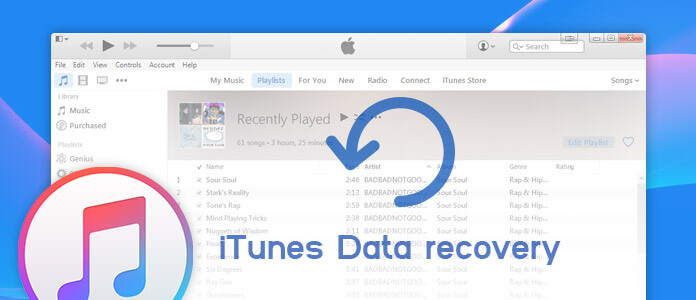
iTunes Data Recovery
Apple-tjenestemannen har forberedt seg på datatapssituasjonen du kan møte, og det er grunnen til at de gir enten iTunes eller iCloud for å hjelpe deg sikkerhetskopiere iOS-dataene dine i tide.
I den følgende artikkelen vil vi fokusere på iTunes data-gjenoppretting. Hvis du noen gang har laget en iTunes-sikkerhetskopi på datamaskinen før, ville dette være det perfekte alternativet for deg.
Først av alt, la oss se hva iTunes kan gjøre for deg. Apples iTunes-programvare er hovedsakelig designet for å overføre data til enhetene deres (iPhone, iPad og iPod), men ikke i den andre retningen. Forutsatt at du har det sikkerhetskopierte iPhone til iTunes før, kan du gjenopprette iPhone fra iTunes ved å følge trinnene nedenfor:
Merknader
Før du gjenoppretter iPhone med iTunes-sikkerhetskopi, bør du vite at iTunes ikke kan tillate deg å se eller åpne sikkerhetskopifilen, vil du bli tvunget til å gjenopprette iPhone fra iTunes med alle data på en gang, inkludert musikk, bilder, kontakter, meldinger, etc. som betyr at alle eksisterende data på enheten din blir slettet etter gjenoppretting.
Trinn 1 Koble iPhone med USB-kabel til PC, og start det siste iTunes-skrivebordet på PC / Mac.
Trinn 2 Vent sekunder, til du finner iPhone-ikonet ditt som vises på iTunes, klikker du på ikonet. Velg deretter "Gjenopprett sikkerhetskopi" -knappen.
Trinn 3 Velg en sikkerhetskopifil fra sikkerhetskopilisten for å gjenopprette iTunes-musikkbiblioteket, kontakter, meldinger, bilder osv. Til iPhone.

Gjenopprett iPhone fra iTunes Backup
For folk som bare mistet flere kontakter, meldinger, bilder eller en annen fil på enheten, er det ikke verdt å gjenopprette hele iTunes-sikkerhetskopien, selvfølgelig.
Alternativt kan det hende du trenger mer avansert programvare for iTunes-gjenoppretting av data, som du selektivt kan gjenopprette data fra iTunes-sikkerhetskopi.
Aiseesoft iTunes Data Recovery er et profesjonelt verktøy som er utviklet for å tjene iOS-brukere til å hente slettede data og gjenopprette fra iTunes-sikkerhetskopi. Det kan løse alle vanlige årsaker til tap av data / iPhone / iPod / iPod og støtte de fleste filtyper. Flere viktige funksjoner inkluderer:
Last ned nå dette iTunes Data Recovery-verktøyet på datamaskinen din, og følg trinnene nedenfor for å lære hvordan du gjenoppretter iPhone-data med iTunes Data Recovery.
Trinn 1 Kjør iTunes Data Recovery
Installer iTunes Backup Extractor på datamaskinen din og start dette programmet. Velg "iPhone Data Recovery" -funksjon på hovedgrensesnittet, og velg deretter "Gjenopprett fra iTunes Backup File" -modus fra venstre panel.
For å sikre at du kan gjenopprette iPhone fra iTunes, må du kjøre iTunes på datamaskinen din på denne metoden.

Kjør iTunes Data Recovery
Trinn 2 Skann iTunes-sikkerhetskopiering
Alle iTunes-sikkerhetskopifiler vises med enhetsnavn, siste sikkerhetskopidata og serienummer. Velg en iTunes-sikkerhetskopifil som inneholder slettede filer fra listen, og klikk deretter "Start Scan" -knappen for å skanne iTunes-sikkerhetskopien.

Skann iTunes-sikkerhetskopiering
Trinn 3 Se slettede iOS-filer i iTunes-sikkerhetskopien
Etter skanneprosessen vil alle iPhone-filene bli oppført som forskjellige kategorier til venstre, inkludert bilder, meldinger, kontakter, samtalehistorikk, notater, telefonsvarer, etc. Klikk på en kategori for å forhåndsvise de tilsvarende filene.
De slettede merkes som rødt mens de eksisterende er svarte. Du kan også slå "Bare vise det eller de slettede elementene" på bare for å se slettede elementer.

Se tapte eller slettede filer fra iTunes-sikkerhetskopien
Trinn 4 Gjenopprett slettede filer fra iTunes-sikkerhetskopien
Velg alle slettede filer du vil komme tilbake, og klikk deretter på "Gjenopprett" -knappen nederst til høyre. Bekreft banen du vil lagre dataene, så blir alle filene eksportert til datamaskinen.
Det er det! Nå kan du sjekke alle de slettede filene på datamaskinen din. Som du kan se, er denne metoden enkel å betjene, og den forårsaker ikke noe tap av data i det hele tatt.
Etter at vi har snakket så mye om iTunes Data Recovery, kan du spørre: Hva om jeg ikke sikkerhetskopierte iPhone-en til iTunes før?
Det er sannsynligvis den største fordelen med Aiseesoft iTunes Data Recovery, ettersom den lar deg ikke bare gjenopprette fra iTunes-sikkerhetskopifil, men også gjenopprette iPhone fra iCloud-sikkerhetskopi eller til og med gjenopprette iPhone uten sikkerhetskopi direkte.
I denne artikkelen har vi hovedsakelig vist deg de beste metodene for gjenoppretting av iTunes. Du kan velge å gjenopprette hele iTunes-sikkerhetskopien, eller gjenopprette slettet / mistet iOS-fil med iTunes Data Recovery-verktøy uten datatap.
Har du fortsatt flere spørsmål? Legg gjerne igjen dine kommentarer.